静的ページのホームページ確認は、『サイトプレビュー機能によるホームページの確認』にて解説しました通りです。
ここでは、絶対パスで記述されていたり、データベースを利用している等のページの動作確認方法について解説いたします。この方法により、プログラムにて動作しているページであっても、DNS切り替え前に確認することが可能となります。
1. hostsファイルを開く

「マイコンピュータ」 を開き、アドレスに以下のテキストを入力します。
C:\WINDOWS\system32\drivers\etc
すると、いくつかのファイルが表示されますので、この中にある「hosts」をダブルクリックしてください。
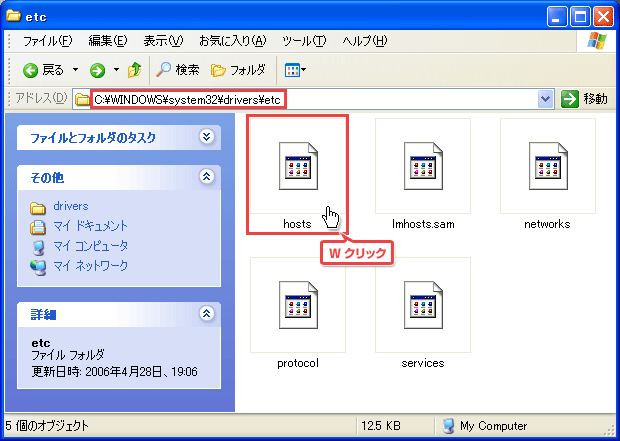
ダブルクリックすると、以下のような画面が表示されますので、ここでは 「NotePad」 を選択してください。
(秀丸などのテキストエディタでも開けます)
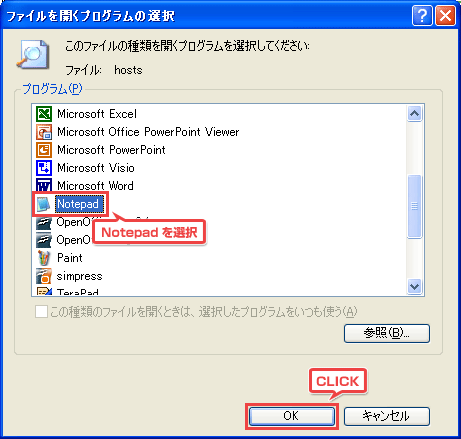
2. hostsファイルの書き換え
hostsファイルには、以下のような記述があります。
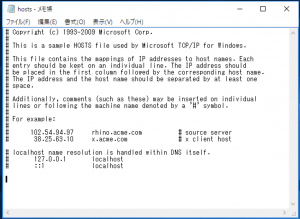
この一番最後の行に、新サーバーのIPアドレスとドメイン名を入力してください。
【記述例】
| ドメイン名 | example.jp |
|---|---|
| ホームページURL | http://www.example.jp/ |
| IPアドレス | XXX.XXX.XXX.XXX |
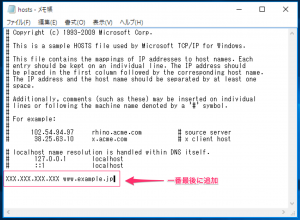
あらかじめ記述されている文字列には一切触れませんので、くれぐれもご注意ください。
入力しましたらhostsファイルを上書き保存し、ホームページURLにアクセスしてください。
尚、すでに開いているブラウザでアクセスすると、正しく表示されない場合があります。新規ブラウザを立ち上げて、改めてアクセスしてください。
3. 新サーバーへのアクセス確認
上記手順により、お客様のパソコンは再びhostsファイルを書き換えるまでは、新サーバーを閲覧します。
動作確認後に必ず行っていただくこと
ホームページ動作確認作業が完了しましたら、上記と同様の手順で追加した文字列を削除した上で、hostsファイルを上書き保存してください。
これによりhostsファイルは初期状態に戻り、DNSを切り替えるまで旧サーバーを閲覧します。
これによりhostsファイルは初期状態に戻り、DNSを切り替えるまで旧サーバーを閲覧します。
